När Windows startar laddar det en massa system-DDL: er och kommer att kasta ett fel om det fanns ett problem med någon av dem. De OccidentAcrident.dll startfel, som namnet antyder, är ett fel du kommer att stöta på vid start. Det vanligaste sättet att få detta fel är efter uppgradering till Windows 10 eller installation av något program.
Hur du åtgärdar Startfel OccidentAcrident.dll
Lösning 1 - Använd autokörningar
Som nämnts ovan är detta ett startproblem. Det är därför det här programmet är oerhört användbart. Det låter dig titta på vilka processer som körs vid start, när inbyggda Windows-program startar och hur de konfigureras. Det är i grunden en one-stop shop för allt som har med Windows start att göra. Vi får se hur vi kan använda Autoruns för att lösa problemet.
Använd Autoruns för att radera poster för saknade filer
- Du bör skapa en systemåterställningspunkt eftersom vi trampar farliga grunder. Om du inte vet hur du gör det kan du följa vår handledning.
- Ladda ner Autoruns-programmet.
- Autoruns laddas ner i form av en zip.
- Om du har 32-bitars Windows bör du högerklicka på Autoruns.exe, eller så bör du högerklicka på Autoruns64.exe om du har en 64-bitars Windows. I båda fallen klickar du på Kör som administratör efter att högerklicka på filen.
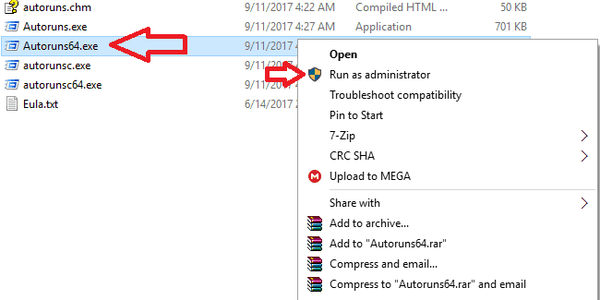
- När Autoruns öppnas försöker du hitta poster med en gul färg och en Bildsökväg det börjar med Filen hittades inte. Detta betyder att det finns en regel som anger att ett visst program ska köras vid start men filen som ska köras finns inte; dessa filer kan bidra och relatera till det fel du står inför.
- När du hittar en sådan post högerklickar du på den och väljer ta bort från rullgardinsmenyn.
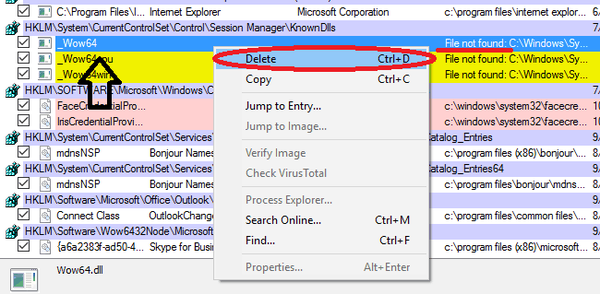
- Dubbelkolla att du har tagit bort alla poster och starta sedan om datorn, och du borde vara bra att gå.
Läs också: Fix: Windows 10 automatisk reparation kunde inte reparera din dator.
Använd Autokörning för att inaktivera poster från tredje part
Detta är en tråkig metod som innebär att du startar om datorn ett dussin gånger så vi rekommenderar att du testar alla andra alternativ innan den här.
- Starta autokörningar med administratörsbehörighet.
- Undersök om utgivaren av en post är Microsoft Corporation eller inte.
- Om den har en utgivare från tredje part, avmarkera posten och starta om datorn.
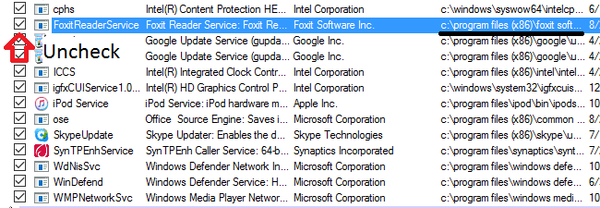
- Om problemet fortfarande kvarstår betyder det att applikationen inte var problemet och du bör aktivera det igen.
- Upprepa steg 1-4 för alla tredje parts poster en efter en. Om du inte mötte felet efter att du inaktiverat ett visst program är det troligtvis den skyldige.
Lösning 2 - Använd systemåterställning
Om du nyligen har börjat få det här felet kan du återställa din dator till ett tidigare tillstånd med systemåterställning. Det enda hindret skulle vara att det måste finnas en återställningspunkt daterad före felet som du kan gå tillbaka till. Tack och lov skapar Windows återställningspunkter när det uppdaterar ditt system, och många program, som Office och 3ds Max, skapar automatiskt återställningspunkter under installationen. Följ dessa steg för att återställa din dator:
- Högerklicka på Start-knappen och välj Kontrollpanelen.
- Öppna Recovery genom att söka efter den i Kontrollpanelen.
- Klicka på Öppna systemåterställning.
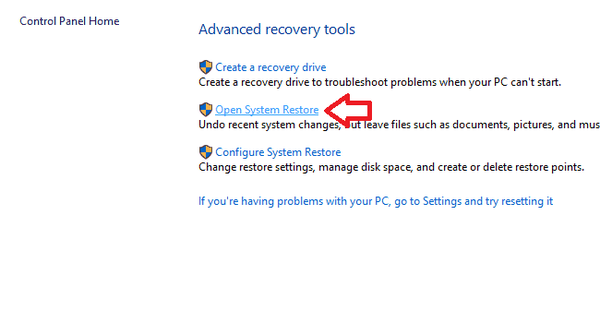
- Klicka på Nästa så visas en lista över återställningspunkter. Den bästa återställningspunkten är en ny och föregår felet.
- Välj återställningspunkt och klicka på nästa. Windows visar en lista över hårddiskar som påverkas. Klicka på Slutför för att starta restaureringsprocessen.

Lösning 3 - Använd installationsmedia för Windows
Att använda ett installationsmedium ger dig två nya sätt för att återställa ditt system. Innan vi börjar måste du naturligtvis ha antingen en skiva eller USB med Windows installationsfiler. Om du inte har det kan du enkelt skapa det genom att följa instruktionerna i den här artikeln.
Läs också: Windows Tips-appen hjälper dig att bli bättre med Windows 10.
Återställ din dator med ett installationsmedium
Du kan återställa din dator till dess standardläge. Detta tar bort alla installerade applikationer och återställer alla inställningar, men låter dig behålla dina filer om du väljer det.
- Anslut installationsmediet till din dator och starta om det.
- Starta från installationsskivan eller USB. Hur du gör detta beror på tillverkaren, och om du inte vet hur du gör det bör du kolla deras webbplats eller datorns användarhandbok.
- Starta installationen, välj det språk du föredrar och klicka på Nästa.
- Välja Reparera din dator, Klicka sedan Felsök.
- Välj slutligen Återställ den här datorn. Detta bör återställa din dator och lösa ditt problem.
Installera om Windows
Om du installerar om Windows raderas allt, inklusive program; uppdateringar; förare; och personliga filer, så du bör tänka igenom det. Om du är säker kan du följa de detaljerade instruktionerna i den här artikeln för att göra det.
Slutsats
OccidentAcrident.dll-felet är ett DLL-fel och det är i allmänhet ganska svårt att fixa. Vi hoppas att dessa metoder har hjälpt dig att bli av med den. Använd kommentarsektionen nedan för att berätta hur dina ansträngningar gick, om det har uppstått ett nytt DLL-fel du har haft tidigare och om vi har glömt att nämna ett enklare sätt att bli av med detta fel.
RELATERADE BERÄTTELSER FÖR ATT KONTROLLERA:
- Xinput1_3.dll-fel på Windows-datorer [FIX]
- Fix: Saknar VCOMP140.DLL-fel i Windows 10
- Fix: SysMenu.dll-fel i Windows 10
- windows 10 fixa
 Friendoffriends
Friendoffriends



